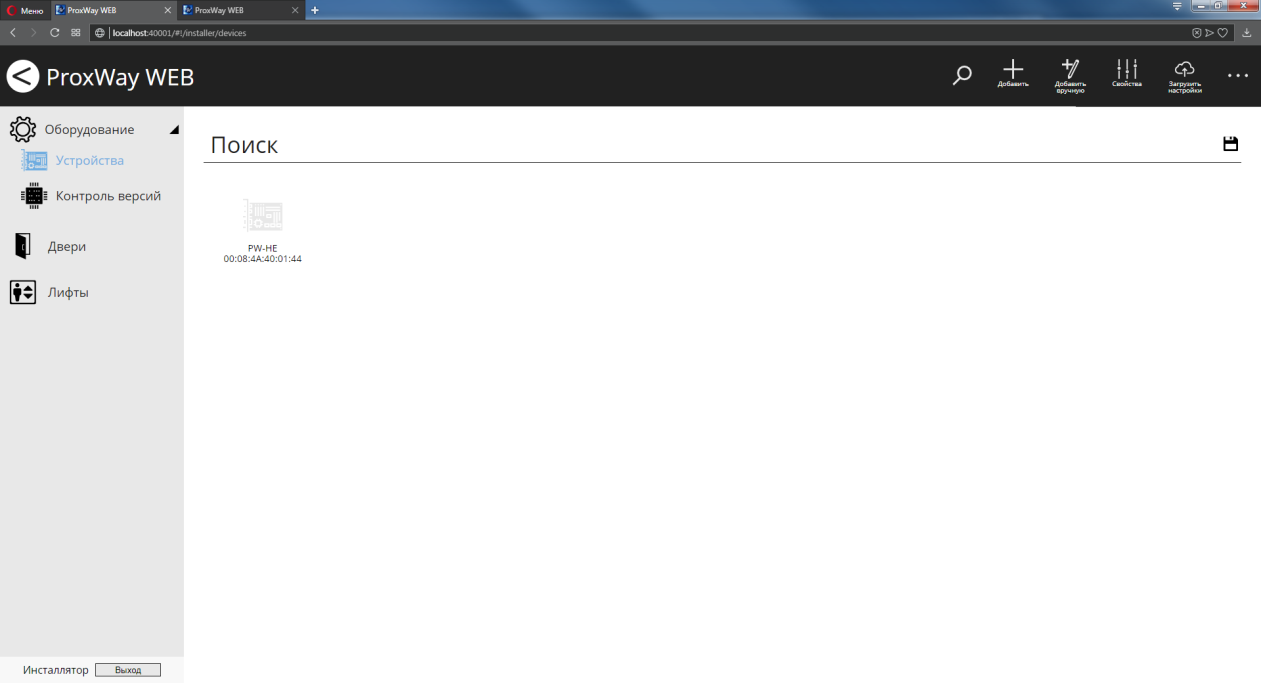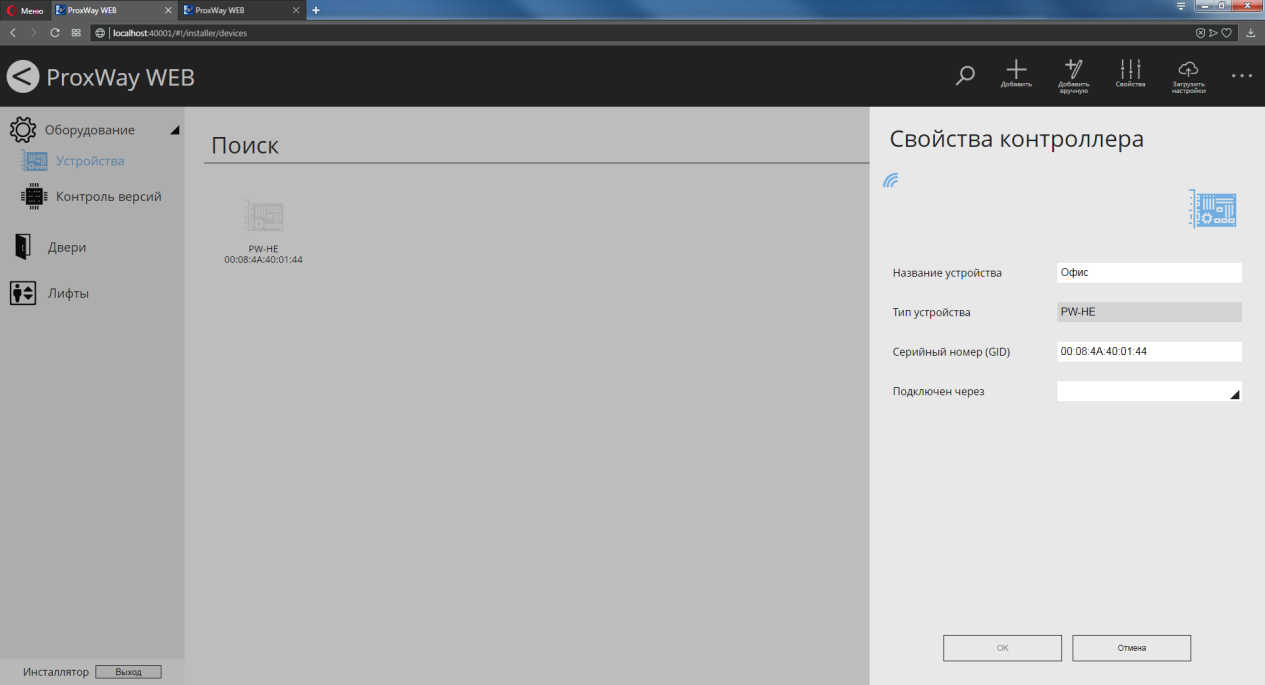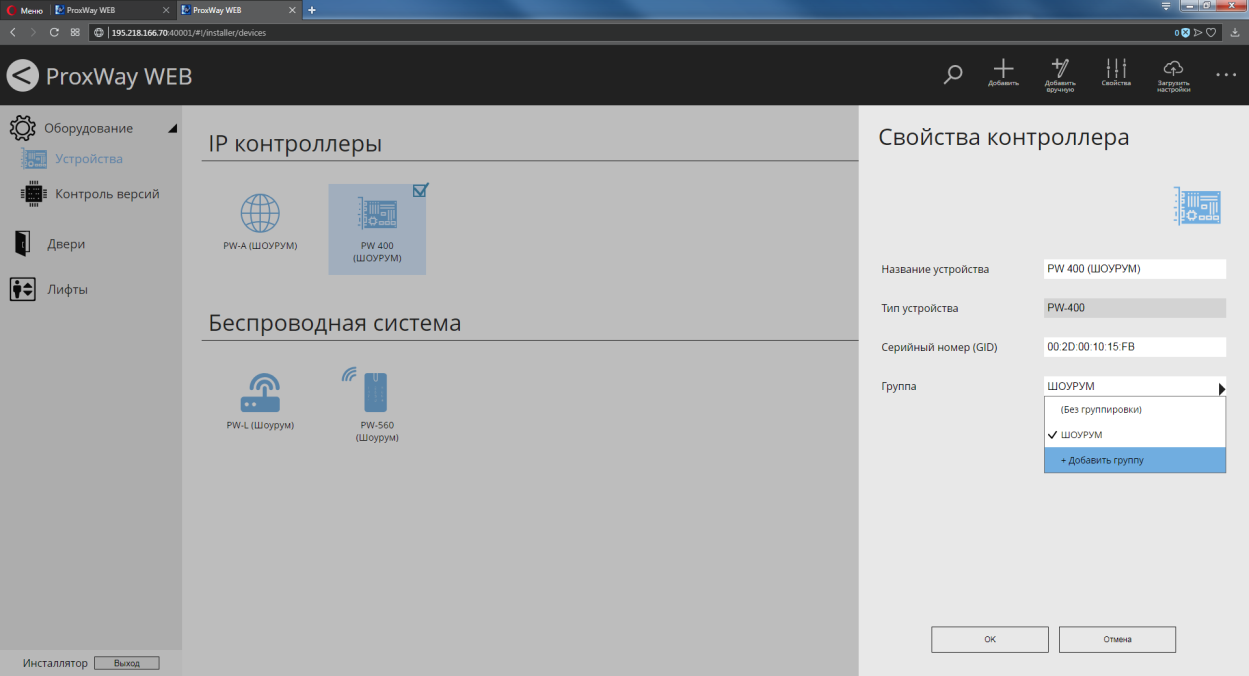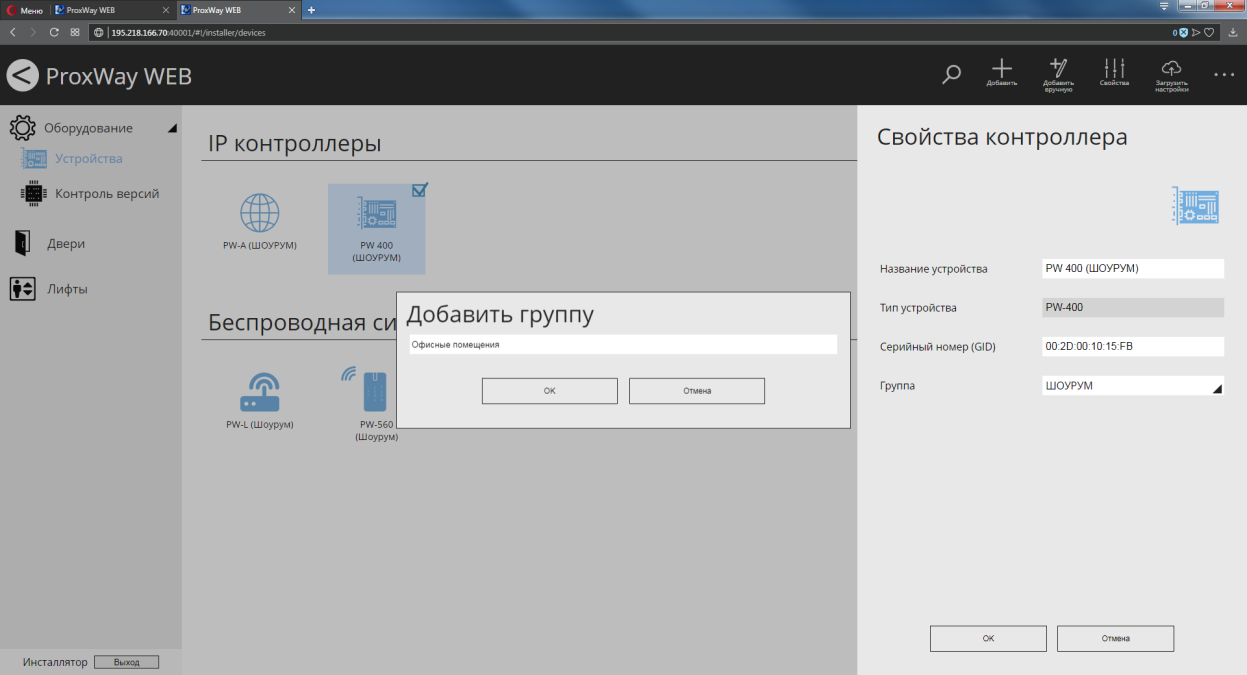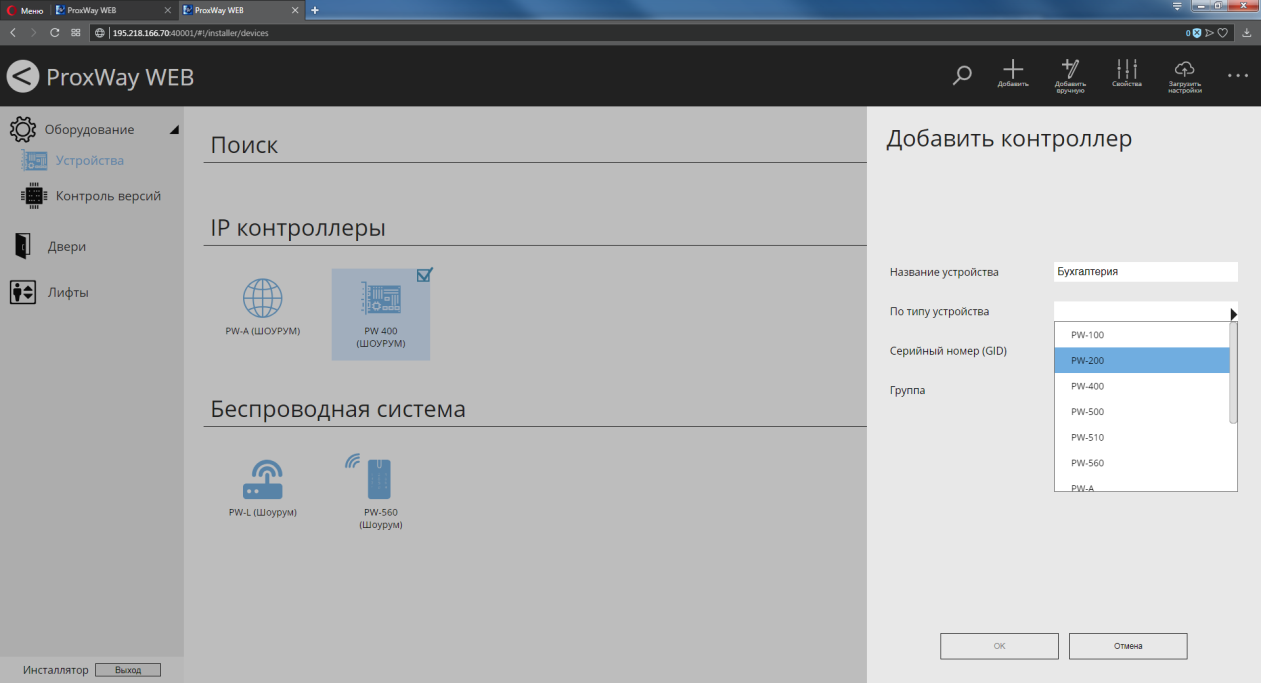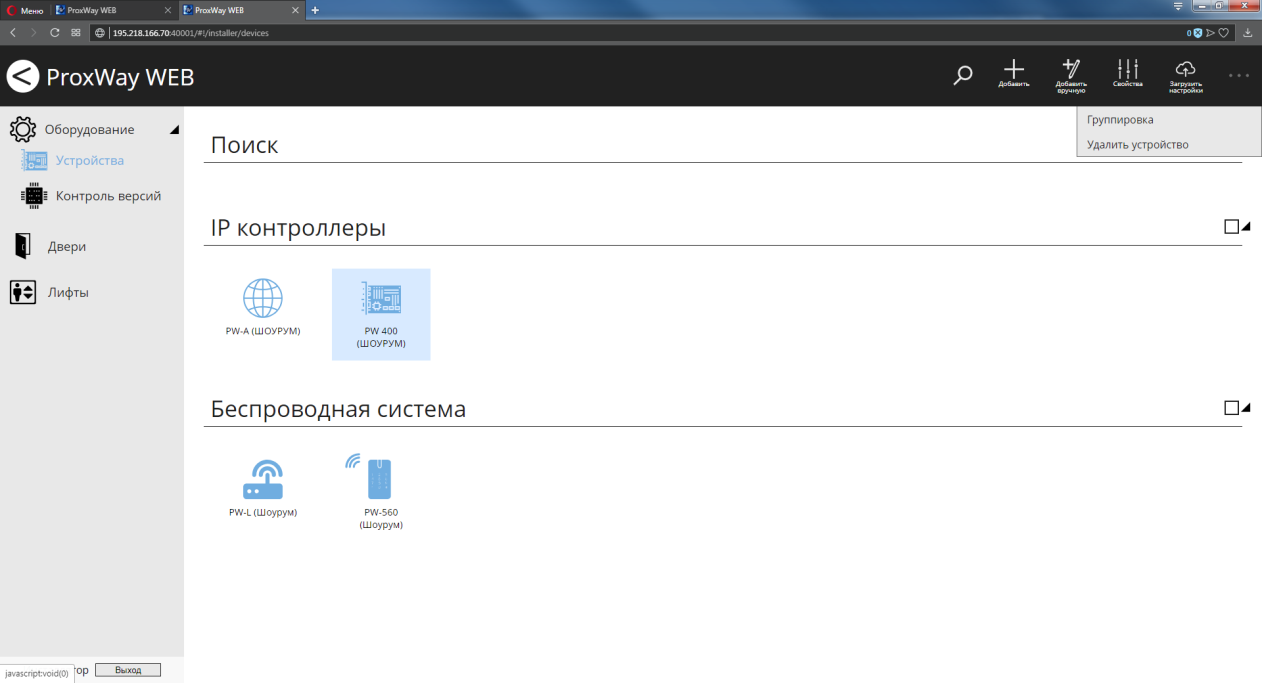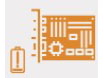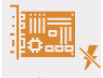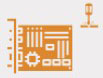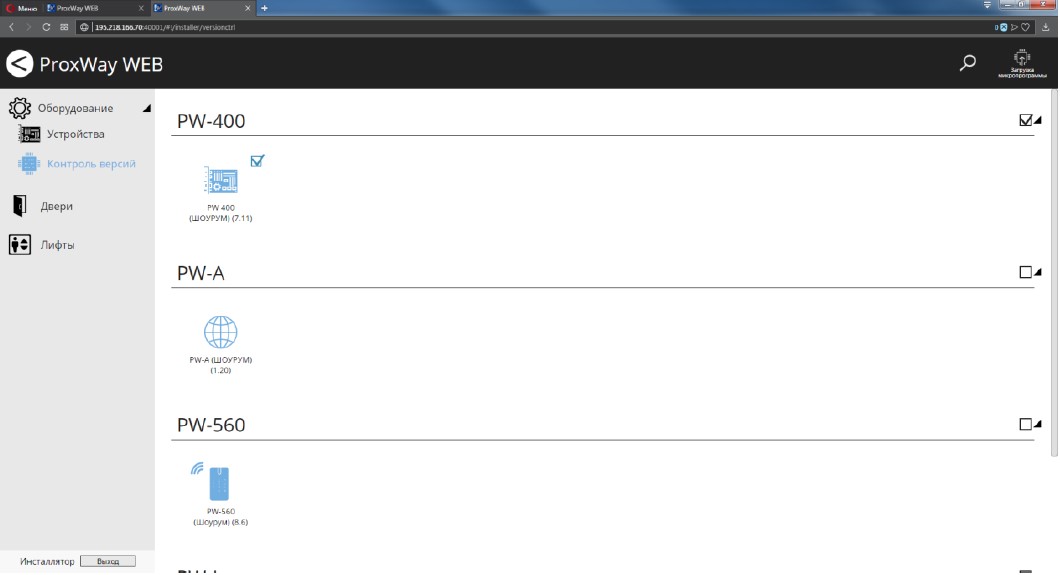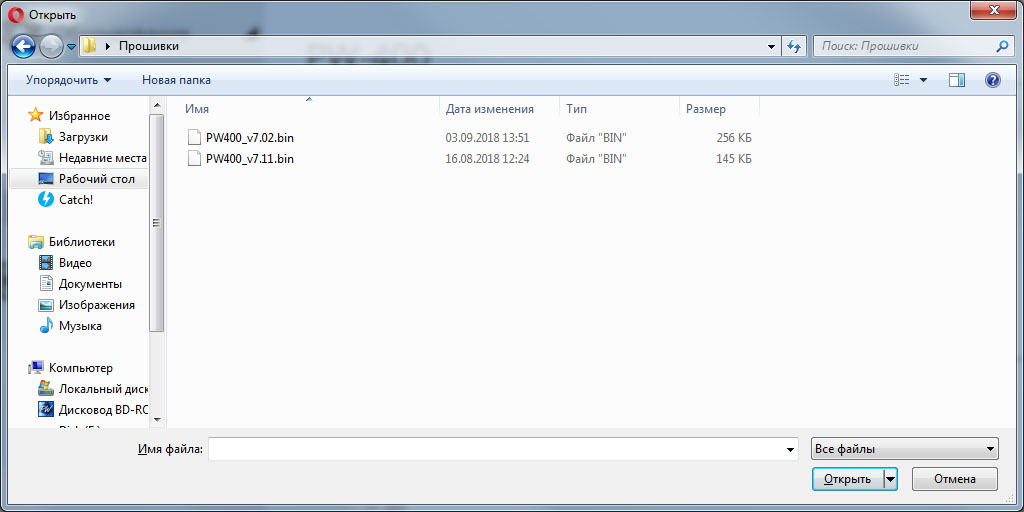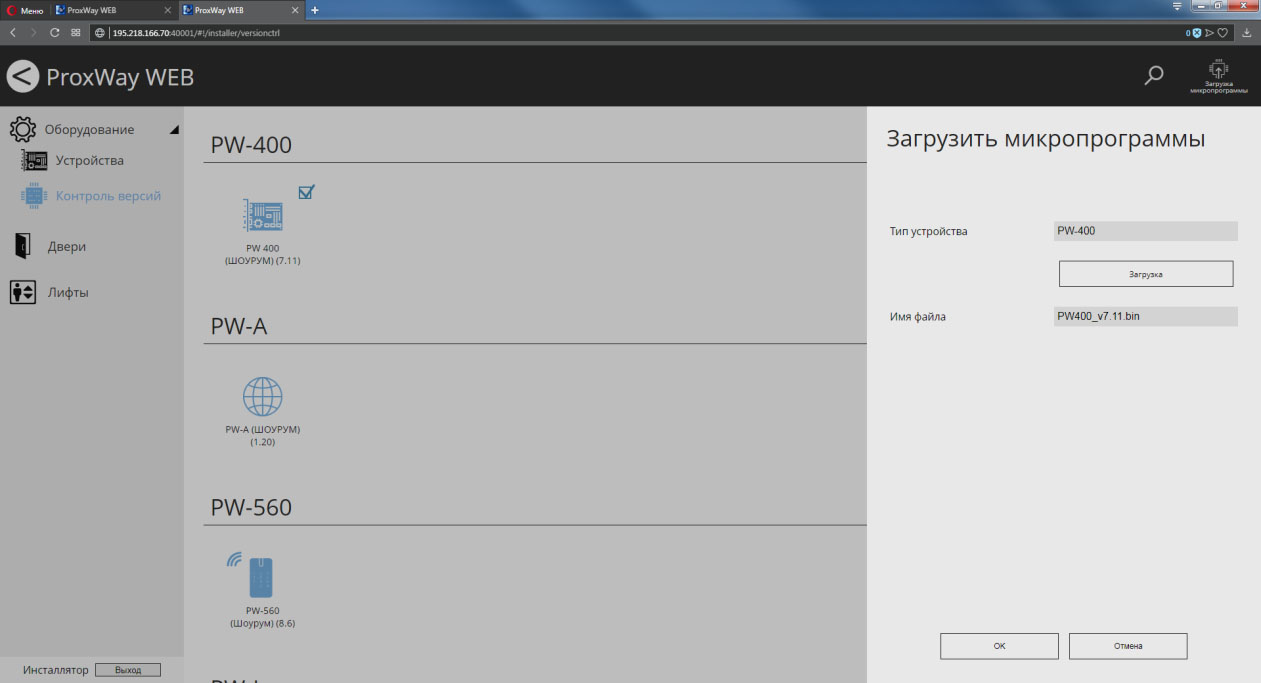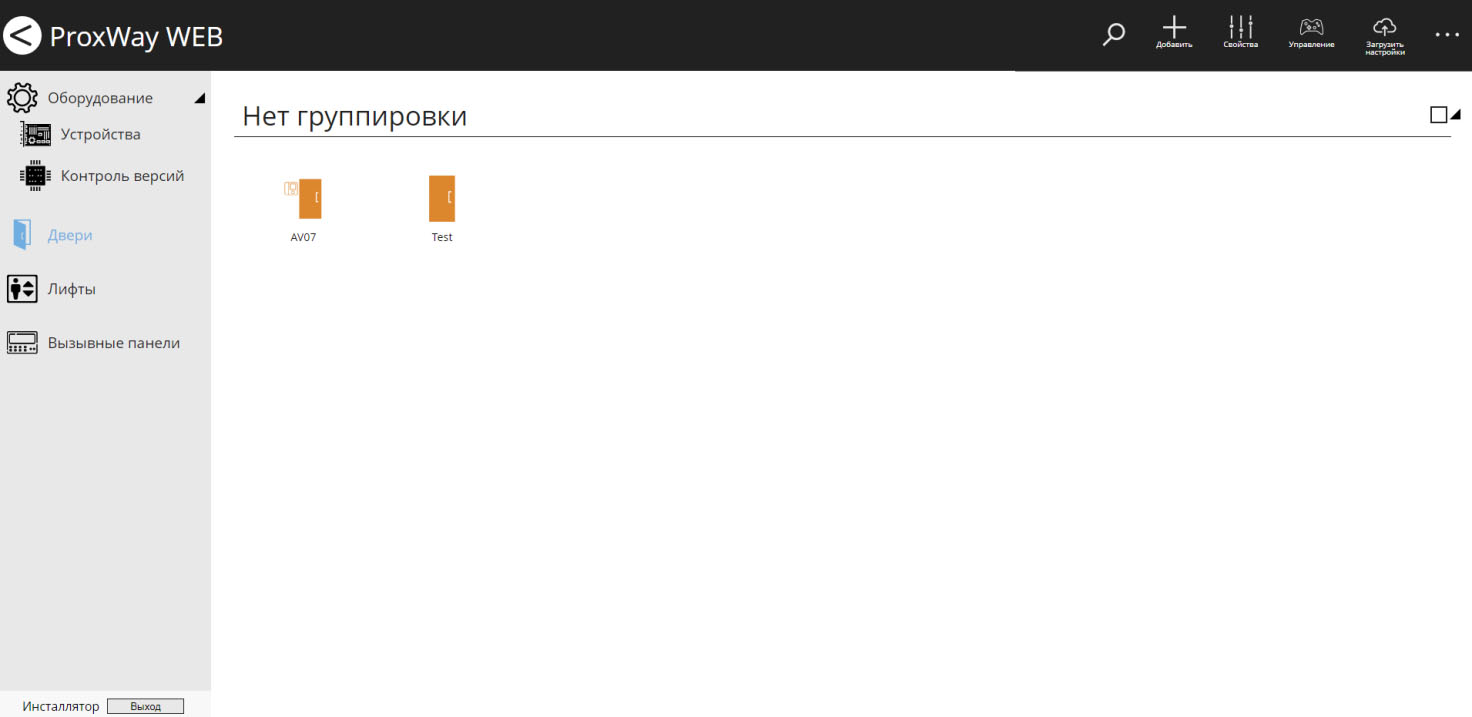ProxWay WEB:Работа с программным обеспечением\Добавление и настройка устройств и дверей. Роль "Инсталлятор"
Содержание
Добавление контроллеров
В данный раздел следует заглянуть в первую очередь. Для корректной работы с оборудованием необходимо добавить контроллеры, двери и указать, к каким контроллерам какие двери подключены, их тип (односторонняя, двусторонняя), и параметры.
Для каждой двери следует задать схему подключения исполнительных устройств. Схема подключения определяет тип входного и выходного замка двери, время его включения, а также режимы использования шлейфов и выходов.
Перейдите в раздел "Устройства" (Слева на панели). Добавить оборудование можно двумя способами – автоматически, после поиска в локальной сети или вручную, указав тип устройства и его серийный номер.
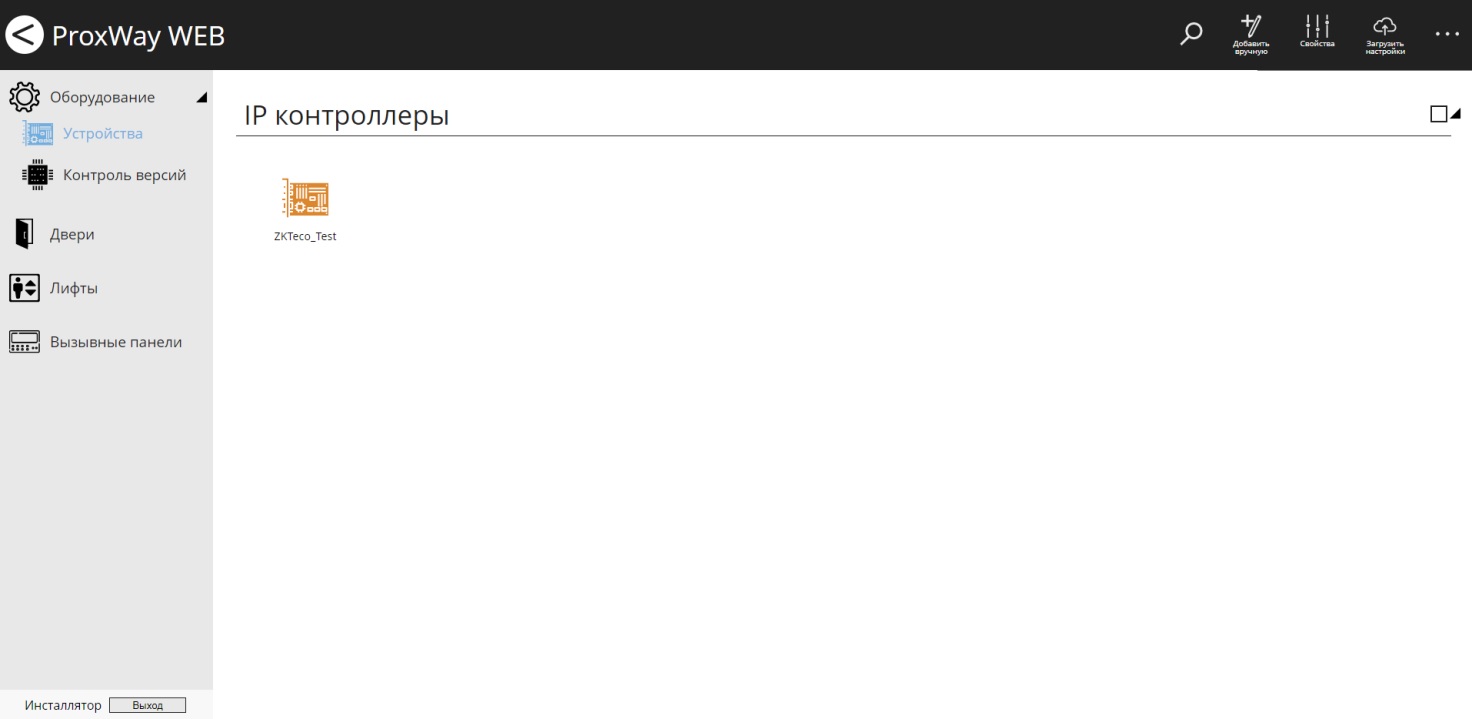 Выберите пункт меню
Выберите пункт меню  , будет открыта панель поиска:
, будет открыта панель поиска:
Щелкните левой кнопкой мыши на найденном устройстве, будут открыты его свойства:
Введите название устройства и добавьте категорию группировки устройства.
Нажмите "ОК", чтобы сохранить изменения.
Для того, чтобы закрыть панель поиска нажмите на ней кнопку ![]()
Чтобы добавить устройство вручную выберите пункт меню , будет открыто окно параметров нового контроллера. Введите название устройства, выберите тип контроллера, введите серийные номера и добавьте категорию группировки устройства. Нажмите "ОК", чтобы сохранить изменения.
, будет открыто окно параметров нового контроллера. Введите название устройства, выберите тип контроллера, введите серийные номера и добавьте категорию группировки устройства. Нажмите "ОК", чтобы сохранить изменения.
В главном меню окна также доступны возможности поиска устройства по названию, просмотра свойств выбранного устройства, удаления устройства и управления порядком отображения устройств по группам.
Управление и отображение состояния контроллеров
После добавления устройств, смены их конфигурации или правил доступа персонала следует выполнить загрузку контроллеров. Для этого отметьте контроллеры![]() и нажмите кнопку "Загрузить настройки".
и нажмите кнопку "Загрузить настройки".
Все возможные состояния контроллеров и их отображение приведено в следующей таблице:
Таблица состояний контроллеров и их отображение в виде пиктограмм
| Состояние | Описание | |
| Норма | Контроллер работает в штатном режиме | |
| Неисправность батареи | Проблема с батареей. Неисправность батареи, батарея разряжена, или нарушен соответствующий вход контроллера | |
| Отсутствие сети 220В | Отсутствие 220В, или нарушен соответствующий вход контроллера | |
| Вскрытие корпуса | Несанкционированный доступ к плате контроллера | |
| Общая неисправность контроллера | Потеря связи, или контроллер находится в состоянии "Инициализация". Тревога Офис | |
| Тревога | Взлом двери, подбор кода идентификатора и т.д. Обновление микропрограммы |
Обновление микропрограммы устройств
Перейдите в раздел "Контроль версий" (Слева на панели). Отметьте один или несколько контроллеров доступа одного типа и нажмите кнопку "Загрузка микропрограммы".
В появившемся окне нажмите кнопку "Загрузка" и укажите путь к файлу микропрограммы.
После нажатия кнопки "ОК" будет выполнена загрузка микропрограммы в отмеченные контроллеры. Прогресс загрузки отображается под иконкой контроллера, в виде индикатора.
===Добавление дверей===
Перейдите в раздел "Двери" (Слева на панели). Нажмите кнопку "Добавить"